Pour connaître une rentabilité, la gestion du personnel est un passage obligatoire. Chaque employé possède un coût à l'heure auquel on ajoute les charges patronales etc... Lorsque vos employés pointent leur temps passé par affaires le logiciel calculera donc le nombre d'heure passé mais aussi le total financier engendré.
Les employés ont aussi une part importante dans ce type du logiciel. Saisissez leurs différents contrats, les taux horaires qu'ils ont pu avoir, leur catégorie d'emploi...

Création d'un nouvel employé
Pour créer un nouveau salarié, il suffit de cliquer sur la rubrique [+ Gestion du personnel ] sur le volet vertical à gauche de l'interface du logiciel. Une boîte de dialoque s'ouvrira avec sur la gauche une liste de tous les salariés déjà paramétré et à droite la fiche de la personne sélectionnée.
En cliquant sur le bouton [ + ] en haut à droite, le logiciel placera le curseur dans le champ Nom ; Il faut au moins cette donnée de saisie. Les informations sur l'adresse sont évidement facultative et n'ont aucun intérêt pour la rentabilité.
Contrat du salarié
Si le salarié n'a pas de contrat à durée indéterminé, décochez la case et remplissez alors le tableau en dessous avec au moins le nom du contrat, la date de début et la date de fin. C'est en effet important car selon les mois où vous saisissez des pointages, ce salarié apparaitra ou pas dans la liste des salariés. Evidemment, cette grille peut avoir plusieurs lignes de contrats.
Type d'emploi
Les paramètres renseignés ici sont important car ils vont permettre d'effectuer une rentablitité financière en valorisant chaque heure pointée. Ainsi le logiciel aura besoin de connaître le taux horaire de la personne qui a pointée et estimer ses charges.
Dans le menu déroulant libéllé "collège", vous pourrez choisir la catégorie à laquelle appartient votre salarié. Ces catégories sont paramétrables dans les Options du logiciel à la rubrique Charges :

Comme vous le voyez, à chaque catégorie vous pouvez indiquer un pourcentage de charges et de frais généraux.
Le prochains paramètres libéllés Qualification et Emploi sont facultatifs. Cependant vous inscrirez la Base horaire en heures mensuelles et remplirez le tableau avec les différentes évolution du Taux Horaires avec pour chacun d'eux la date ! Selon la date d'une rentabilité demandée, le logiciel veillera à ce que cela soit le bon taux horaire sélectionné.
Heures par jour
Ce tableau permet de gagner du temps lorsque l'on pointe une affaire toute une journée ou sur plusieurs journée. En renseignant dans ce tableau les heures par jour du lundi au dimanche, le logiciel les utilisera automatiquement lors du pointage.
A défaut, on peut paramétrer de manière générale à l'entreprise les heures par jours effectuer sur une semaine :

Conclusion sur la gestion du personnel
Comme on a pu le voir, la fiche d'un salarié est assez détaillé mais tout n'est pas obligatoirement à remplir.
Une petite astuce existe pour affecter une couleur à un salarié. C'est assez pratique lorsqu'on sélectionne un employé dans une liste car on se repère plus facilement. Pour cela, il suffit de double-cliquer sur la partie haute et une palette de couleur s'affichera pour que pour puissiez sélectionner une couleur :

- Gérer chaque contrats de vos employés
- Mémoriser tous les taux horaires par employé
- Certains employés peuvent être mensualisé et d'autre à la "Tâches"
- Heures par jour par employés ou global
- Estimez les charges patronales (% charges et % de frais généraux) par employé
- ...
Planning Web 100% Cloud ! Fonction sur smartphone comme sur ordinateur
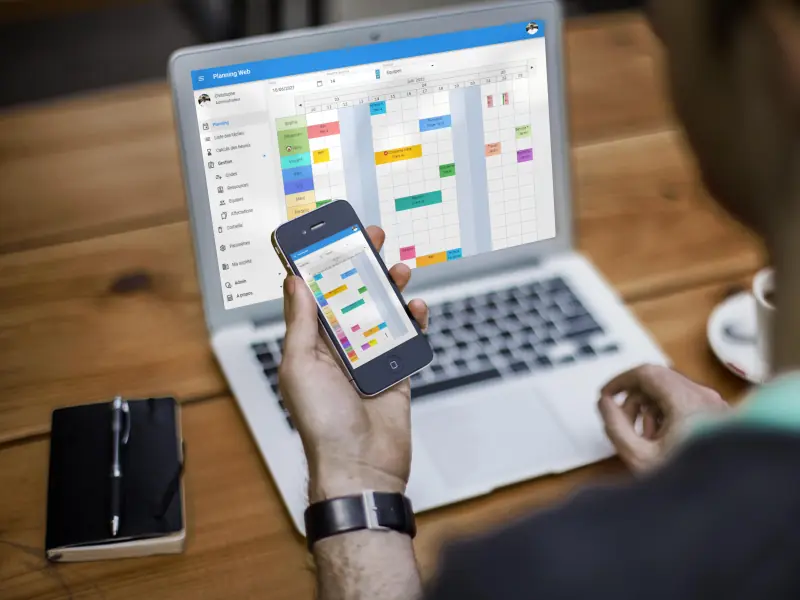
Création rapide d'un Planning de projet, diagramme de Gantt.

